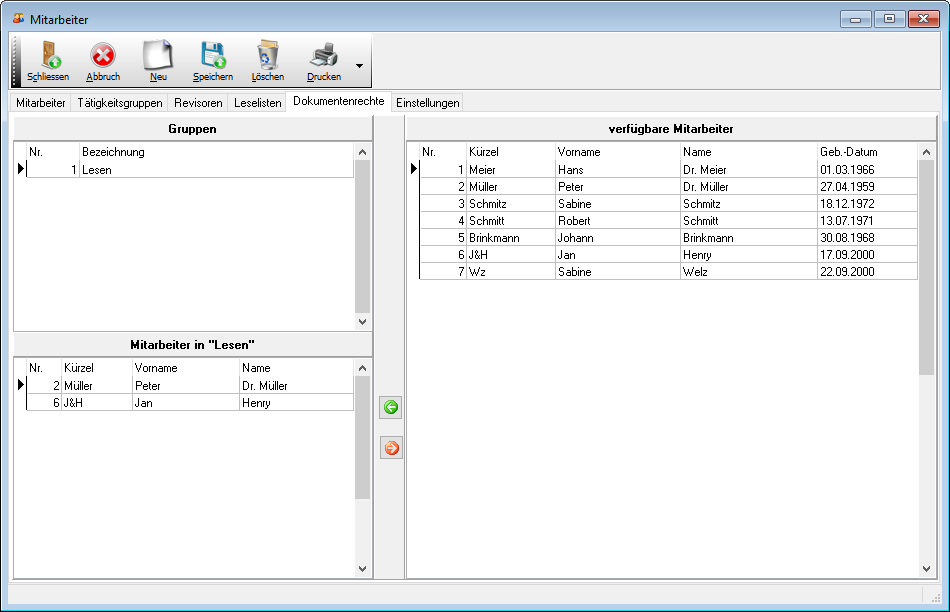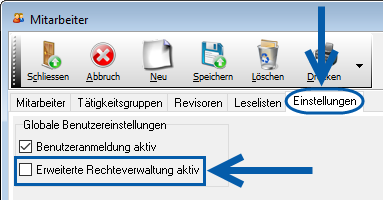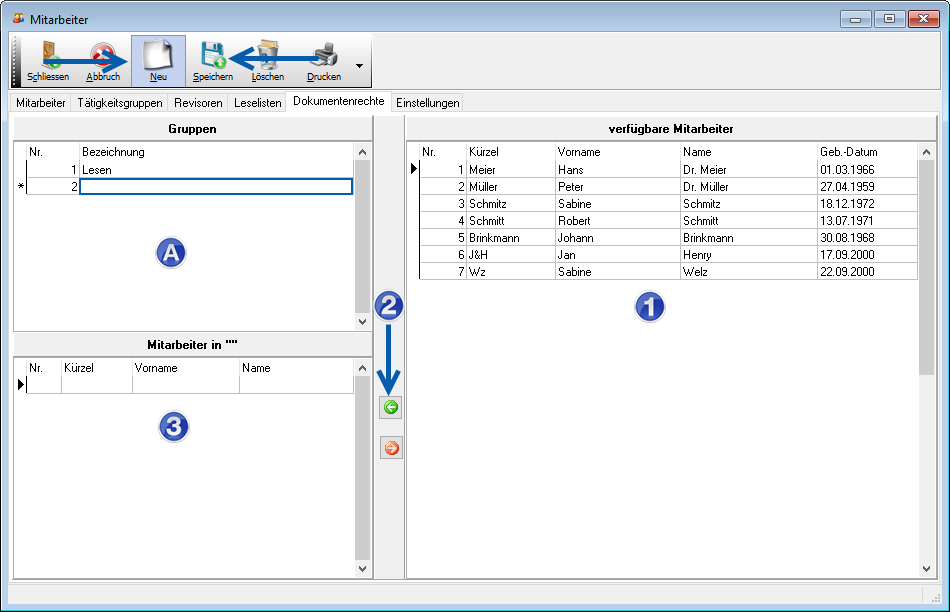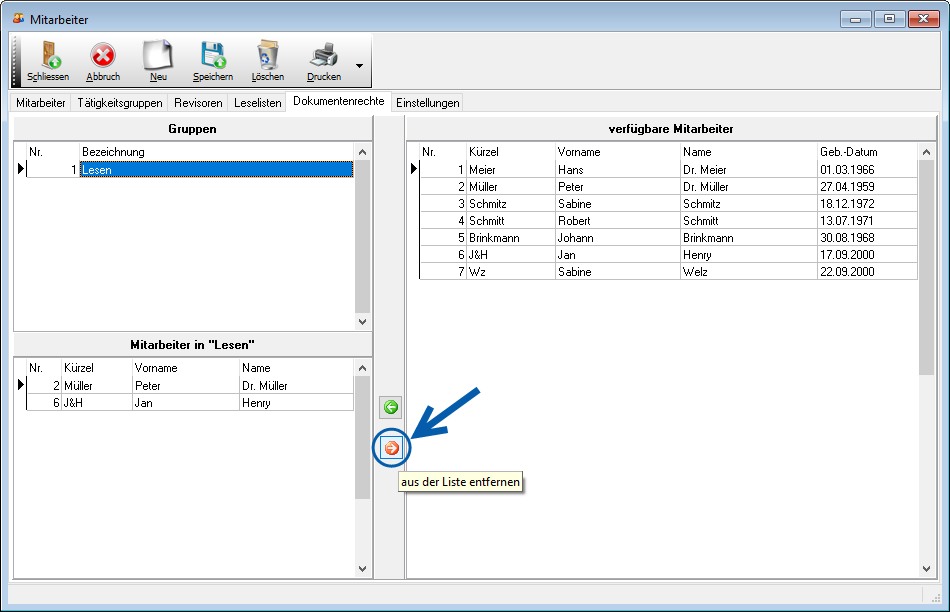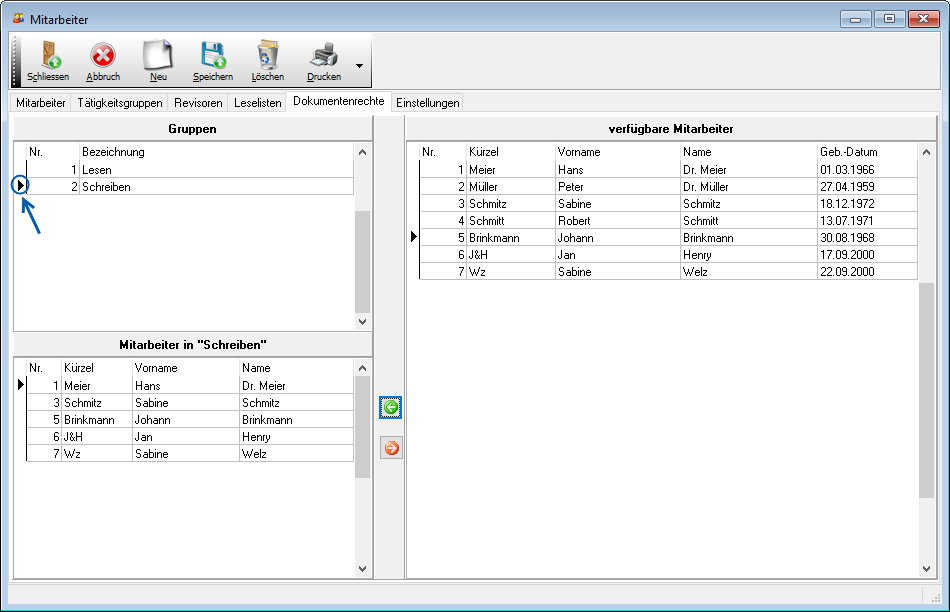Manual
Register Dokumentenrechte
NUR Mitarbeiter mit dem Recht Administrator haben Zugriff auf die Rechteverwaltung im Werkeditor!
Im Register Dokumentenrechte werden die einzelnen Benutzerrechte aufgesplittet. Dies ermöglicht z.B. das Verwalten sensibler Daten. Die erweiterte Rechteverwaltung ermöglicht die Vergabe von Lese- und Schreibrechten im Werkeditor.
Die allgemeinen Benutzerrechte im Register Rechte werden von den aktivierten Dokumentenrechten überlagert! Das höchste Recht ist das Administratoren-Recht und bleibt immer dominant!
Sollen die Mitarbeiter mit Dokumentenrechten ausgestattet werden, muss im Register Einstellungen in dem Kästchen Erweiterte Rechteverwaltung aktiv ein Haken durch einmaligen Mausklick erzeugt werden. Mit der erweiterten Rechteverwaltung werden Lese- und/oder Schreibrechte im Werkeditor vergeben.
Ein Benutzer mit Administrationsrechten verfügt über ALLE Rechte! Er muss somit keiner Dokumentenrechtegruppe zugeordnet werden. Man kann einem Benutzer mit dem Recht Administrator den Zugriff auf ein Dokument NICHT entziehen!
Die Dokumentenrechte besitzen eine höhere Priorität als die Benutzerrechte QMB und Revisor im Register Rechte des Fensters Mitarbeiter.
Das Register Dokumentenrechte beinhaltet drei Tabellen: die Tabelle aller verfügbaren Mitarbeiter (1) in der rechten Fensterhälfte, die Tabelle Aktuelle Gruppe (3) und die Tabelle Gruppen (A) in der linken Fensterhälfte.
Zuerst muss in der Tabelle Gruppen (A) eine Gruppe über den Button Neu angelegt werden. Die Bezeichnung der Gruppe wird direkt in die leere Tabellezelle Bezeichnung geschrieben. Abschließend bitte speichern. Anschließend wird die neu angelegte Gruppe (A) mit zuständigen Mitarbeitern gefüllt.
Markieren Sie dazu zuerst einen Mitarbeiter in der Tabelle verfügbare Mitarbeiter (1). Klicken Sie anschließend auf den grünen Pfeil-Button (2) um den markierten Mitarbeiter z.B. in die neu angelegte Gruppe "Lesen" (A) zu speichern.
Soll ein bereits zu einer Gruppe gespeicherter Mitarbeiter aus dieser Gruppe entfernt werden, wird unten markierter roter Pfeil-Button verwendet.
Legen Sie hier direkt alle Gruppen zu den Dokumentenrechten an, die in der Praxis benötigt werden und speichern abschließend Ihre Eingaben.
Sind mehrere Gruppen in der Tabelle gespeichert, weist die darunter liegende Tabelle die Mitarbeiter der Gruppe aus, die gerade ausgewählt ist. Bitte achten Sie hier auf die Position des Markierungsdreiecks in der ersten Tabellenspalte.